Trên máy tính có rất nhiều tiện ích má bạn không thể ngờ tới chẳng hạn như xem lịch vạn niên trên máy tính hoặc có thể là xem lịch vạn sự trên máy tính. Nếu như chưa biết cách để tìm chúng ở đâu thì bài viết dưới đây sẽ hướng dẫn cho bạn.
Với DesktopCalendar bạn có thể dễ dàng xem lịch vạn niên trên máy tính bất kể thời gian nào bao gồm thơi gian hiện tại, thời gian trước đó hay thậm chí là thời gian trong tương lai, Không những thế phần mềm DesktopCalendar còn cho phép bạn xem lịch âm, ngày giờ và xem lịch vạn sự trên máy tính.
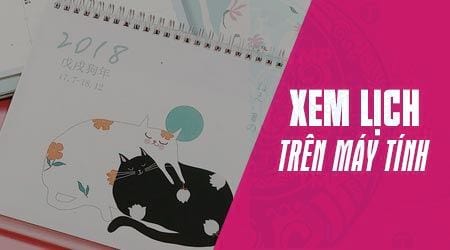
Sử dụng DesktopCalendar hoàn toàn miễn phí gồm rất nhiều chức năng, từ tự động cập nhật thời gian cho đến việc xem các ngày lễ tết trong năm. Và nếu có thiếu sót thì phần mềm cũng cho phép bạn tự động thiết lập lại theo ý muốn của mình. Một điểm sáng nữa là hệ thống Widget ít thất ở các phần mềm hiện nay đã xuất hiện trên DesktopCalendar giúp bạn xem lịch vạn niên trên máy tính dễ dàng hơn bao giờ hết.
Hướng dẫn xem lịch vạn niên trên máy tính
1. Cài DesktopCalendar trên máy tính
Bước 1: Đầu tiên hãy tải DesktopCalendar về máy tính của mình tại đây.
Bước 2: Sau đó bạn tiến hành cài đặt như bình thường, phần mềm DesktopCalendar hỗ trợ tiếng Việt nên bạn chú ý chọn nhé.
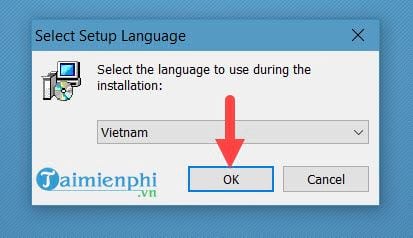
Bước 3: Sau đó bạn lựa chọn đường dẫn lưu phần mềm rồi nhấn đi tiếp.

Bước 4: Tiếp theo là lựa chọn tạo biểu tượng cho phần mềm, nếu để mặc định bạn chỉ cần nhấn đi tiếp.

Bước 5: Sau đó bạn nhấn vào cài đặt để tiến hành xem lịch vạn niên trên máy tính.

Bước 6: Tại đây phần mềm sẽ yêu cầu bạn cài đặt thêm một tiện ích nhỏ trước khi tiến hành cài DesktopCalendar, bạn chỉ việc nhấn next liên tục thôi.

Bước 7: Cho đến khi hiện ra Install thì nhấn vào.

Bước 8: Cuối cùng là nhấn vào Finish để kết thúc quá trình cài đặt tiện ích này.

Bước 9: Ngay lập tức phần cài DesktopCalendar sẽ tiếp tục cài, đầu tiên là một vài thông tin về phiên bản lần này.

Bước 10: Sau cùng khi cài DesktopCalendar bạn chỉ việc nhấn hoàn tất để kết thúc quá trình cài đặt.

2. Xem lịch vạn niên trên máy tính với DesktopCalendar
Bước 1: Sau khi tiến hành cài DesktopCalendar xong, bạn mở phần mềm lên và chọn ngôn ngữ tiếng Việt.

Bước 2: Thiết lập lại thành phố nơi bạn sống và nhiệt độ áp dụng.

Bước 3: Ngay lập tức bạn sẽ thấy trên màn hình sẽ xuất hiện widget của phần mềm DesktopCalendar.

Bước 4: Bạn có thể nhìn xuống thanh Taskbar để lựa chọn để xem các sự kiện trong DesktopCalendar.

Danh sách các ngày lễ lớn của Việt Nam bao gồm cả lịch âm và dương.

Bước 5: Hoặc bạn có thể vào phần thuộc tính để thiết lập thêm về DesktopCalendar.

Bước 6: Chẳng hạn như hiển thị danh ngôn, tục ngữ hoặc các sự kiện theo theo ngày.

Và sau khi áp dụng bạn sẽ thấy xuất hiện danh ngôn tục ngữ.

Bước 7: Và phần cuối cùng là tiện ích, phần khá quan trọng trong DesktopCalendar.

Đây là phần cho phép bạn xem ngày giờ tháng tốt và cũng để xem lịch vạn sự trên máy tính.

Trên đây là hướng dẫn xem lịch vạn niên trên máy tính giúp bạn có thể xem được cả lịch âm, lịch đương trên máy tính một cách đễ dàng. Với phần mềm DesktopCalendar hy vọng sẽ giúp bạn có thêm được một tiện ích trên máy tính của mình.
Ngoài phần mềm trong bài viết nói trên thì chúng ta có thể xem lịch vạn niên trên desktop bằng tVietCalendar, với cách xem lịch vạn niên bằng tVietCalendar cũng là một cách giúp bạn có thể xem lịch vạn niên trên máy tính hay xem lịch vạn sự trên máy tính đấy.
https://thuthuat.taimienphi.vn/cach-xem-lich-van-nien-lich-van-su-tren-may-tinh-29405n.aspx
Lịch Âm 2018 cũng được nhiều người quan tâm và tìm kiếm, sở hữu một cuốn lịch âm 2018 sẽ giúp bạn nắm rõ các ngày lễ, tết trong năm Mậu Tuất 2018 này.